このワザで解決!
Windows Live メッセンジャーで友人とチャットするには、その友人を「知り合い」として登録します。友人には招待メールが送信され、友人の方でもあなたを「知り合い」に登録すれば、チャットができるようになります。
「知り合い」の登録には、友人がWindows Live IDとして使っているメールアドレスが必要です。ただ、友人がWindows Live IDを持っていなかったり、Windows Live メッセンジャーをインストールしていない場合でも、その友人を「知り合い」として登録したことは、ほかの通常のメールで通知できるので、あとで友人がWindows Live メッセンジャーを使えるようになればチャットできます。
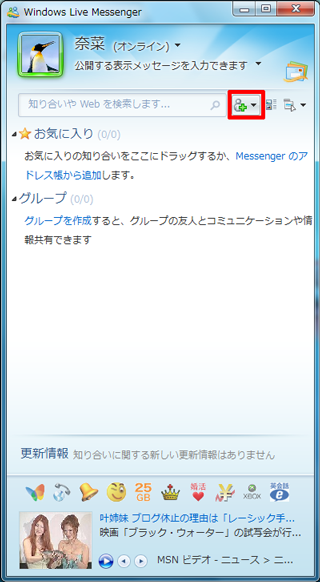
[知り合いまたはグループの追加]をクリックします。
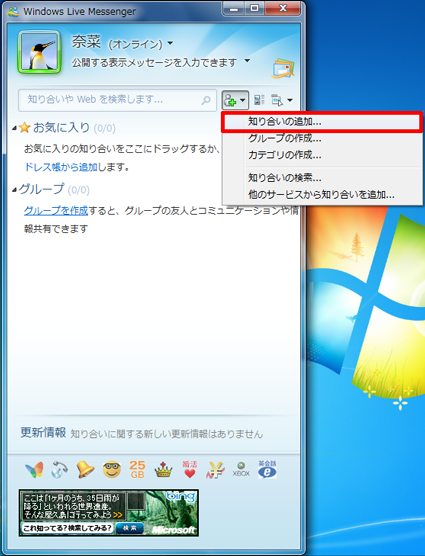
[知り合いの追加]をクリックします。
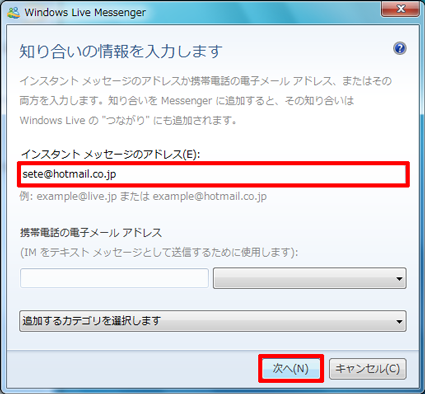
[インスタントメッセージのアドレス]に相手がWindows Live IDとして使っているメールアドレスを入力します。相手がWindows Live IDを持っていない場合は、その相手のほかのメールアドレスでかまいません。入力したら[次へ]をクリックします。
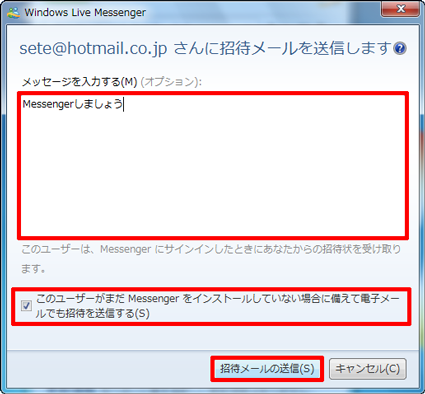
メッセージを入力して[招待メールの送信]をクリックします。相手がWindows Live IDを持っていない、あるいはWindows Live メッセンジャーをインストールしていない場合は、[このユーザーがまだMessengerをインストールしていない場合に備えて電子メールでも招待を送信する]にチェックマークを付けます。
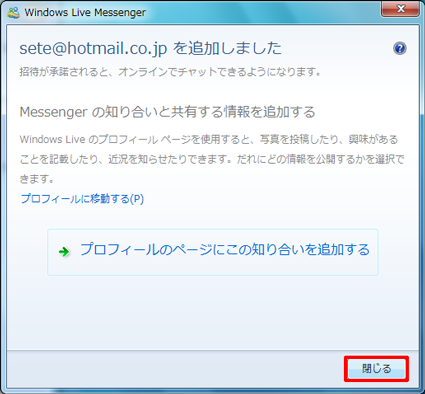
ユーザーが追加されたことを確認し、[閉じる]をクリックします。
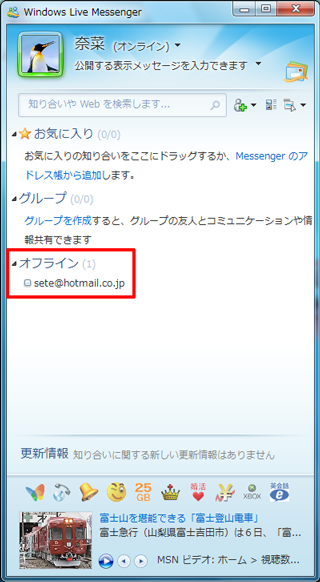
[オフライン]に追加したユーザーのメールアドレスや名前が表示されます。
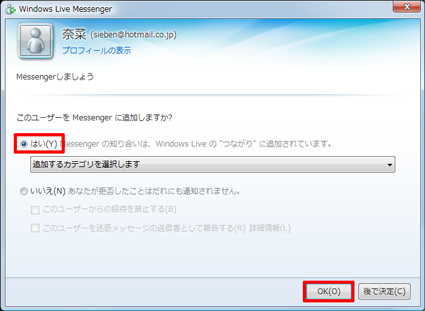
相手には画面のようなメッセージが送信されます。相手が[はい]を選択して[OK]をクリックすれば、相手の「知り合い」にあなたが登録されます。
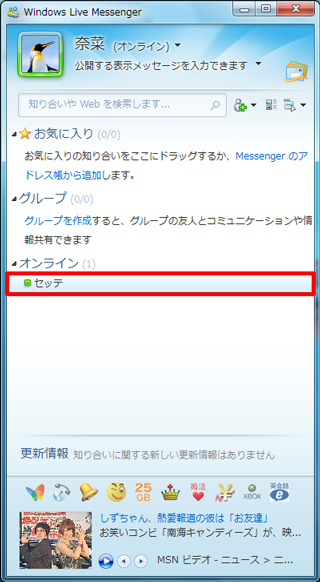
相手がオンラインの状態になると、[オンライン]に相手の名前が表示されます。ダブルクリックすれば、チャットを開始できます。




